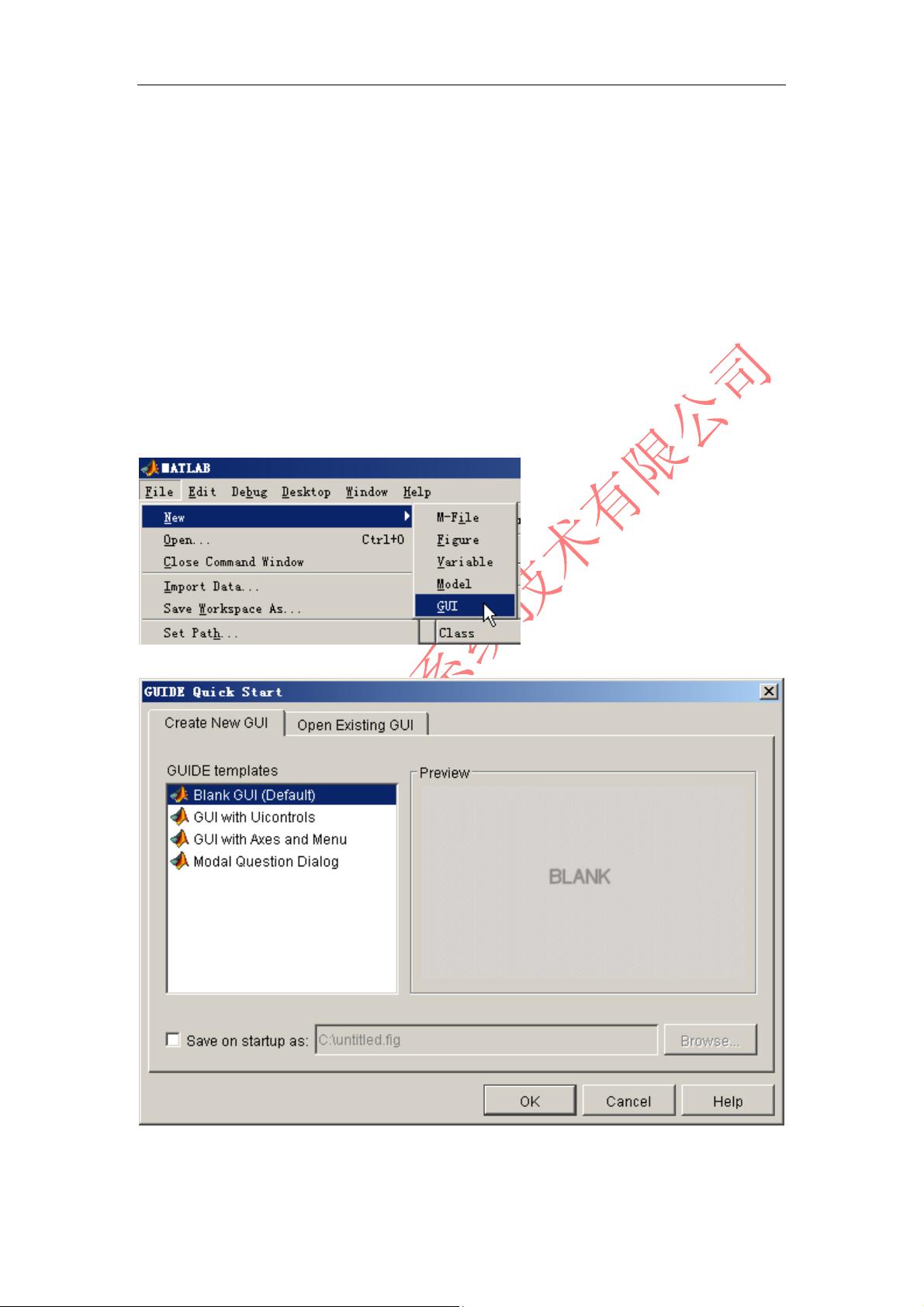Matlab GUI快速入门教程:设计用户界面与响应程序
需积分: 41 123 浏览量
更新于2024-09-15
收藏 527KB PDF 举报
Matlab GUI 快速入门教程
Matlab GUI 是一个功能强大的图形用户界面设计工具,能够帮助用户快速创建用户界面,并编写响应程序。本文将指导您快速入门 Matlab GUI 的使用,学会设计用户界面并编写响应程序。
**学习目的**
*学会用 Matlab GUI 设计用户界面,并编写响应程序。
**学习步骤**
**一、启动 Matlab 并打开 GUI 编辑器**
在 Matlab 中启动 GUI 编辑器,弹出对话框选择 GUI 类型,我们这里选择第一种,点击 OK 按钮。
**二、设计初步界面**
在 GUI 设计器中按照步骤设计初步界面,拖入第一个控件后界面就可以保存了,点击存盘按钮进行保存。双击生成的标签控件按照图示步骤修改属性值。点击保存后自动弹出生成的一个 m 文件,这里叫 MyTest.m 文件,在里面添加对应的界面响应程序。同时可以看到存储目录下会生成两个文件,一个是刚才弹出的 m 文件,另外一个就是界面文件.fig,所有界面相关的代码都放在该文件内。
**三、设计一个完整的界面**
在主窗口上绘制两个标签(static text),三个文本框(edit text)以及一个按钮(push button)。对界面进行一下修改,双击各个控件在弹出的属性窗口,将三个文本框的 string 属性都修改为 0,将两个标签修改为“+”和“=”,将按钮的 string 属性修改为“计算”。修改完成后,界面字体可以通过控件的 fontsize 属性修改。为了便于在编写程序的时候区分各个控件,可以修改各个控件的唯一标示(tag 属性),三个文本框默认是(edit1,edit2 和 edit3),修改为 edit_num1, edit_num2 和 edit_total。
**四、编写响应代码**
关闭上图的预览窗口,在界面设计器上选中“计算”按钮,然后鼠标右键,在弹出的对话框上选择“callback”,弹出 m 文件编辑器,并自动生成了响应函数名。在该函数下面来写点击按钮的响应函数,代码如下:
```matlab
% 获取文本框内容
a = get(handles.edit_num1, 'String');
b = get(handles.edit_num2, 'String');
% 字符串转换为实数
total = str2double(a) + str2double(b);
```
通过这篇教程,您已经学会了使用 Matlab GUI 设计用户界面,并编写响应程序。下一步,您可以继续学习 Matlab GUI 的高级功能,例如如何使用 Matlab GUI 实现数据可视化,如何使用 Matlab GUI 实现机器学习算法等。
2024-05-13 上传
2024-07-30 上传
580 浏览量
2022-06-23 上传
点击了解资源详情
点击了解资源详情
点击了解资源详情
110 浏览量
点击了解资源详情
ivy257408
- 粉丝: 0
最新资源
- Unity游戏开发调试技巧与 UnityEngine.Debug 类指南
- iOS热词搜索功能的自动布局按钮实现
- Oracle JDK 8u231发布:免费个人与开发用途许可更新
- Swift双侧边栏菜单实现教程与源码分享
- ReWeb技术挑战:HTML编码实践与解决方案
- Magento属性组显示:前端展示教程
- 邓志斌个人网站 - 研究项目与学术成果分享
- 实现logseq与zotero整合的高效方法
- iOS图文编辑器实现:一键导出HTML格式描述
- Android图文混排编辑器的原生实现指南
- Java与Android开发探索:HelloPanoramaGL实战解析
- PHP扩展开发示例:EmptyExtension.zip
- apkpatch 1.0.3工具:热更新与补丁包管理
- Qt水平滚动导航栏实现教程
- Nic Notacluey-crx插件:名称变更与功能扩展
- 掌握坦克大战编写技巧的Java源代码解析